RHEL 9 で DHCP サーバーを構成する方法

DHCP は、Dynamic Host Configuration Protocol の頭字語で、コンピュータ ネットワーク上のクライアント システムに IP アドレスを自動的に割り当てるネットワーク プロトコルです。 DHCP プールまたはその構成で指定された IP アドレス範囲からクライアントを割り当てます。クライアント システムに静的 IP を手動で割り当てることもできますが、DHCP サーバーを使用するとプロセスが簡素化され、ネットワーク上のクライアント システムに IP アドレスが動的に割り当てられます。
この記事では、RHEL 9 / Rocky Linux 9 に DHCP サーバーをインストールして構成する方法を説明します。
前提条件
- プリインストールされた RHEL 9 または Rocky Linux 9
- sudo 管理者権限を持つ通常のユーザー
- ローカルに設定された YUM/DNF リポジトリまたはRHEL 9 用 Red Hat サブスクリプション
- インターネット接続
早速、DHCP サーバーのインストール手順に入りましょう。
1. RHEL 9 / Rocky Linux 9 で静的 IP アドレスを設定する
まず、RHEL または Rocky Linux システムで静的 IP アドレスを設定する必要があります。これを行うには複数の方法がありますが、最も簡単で直感的なのは、nmtui または nmcli ユーティリティを使用することです。
Linux システムの IP アドレスを確認するには、ip コマンドを実行してください:
$ ip a

2. インストールして構成します。 DHCP サーバー
静的 IP を構成したら、次のステップは DHCP サーバーをインストールすることです。 RHEL 9 または Rocky Linux 9 リポジトリ (BaseOS) は、デフォルトで dhcp-server パッケージを提供します。次のようにインストールできます:
$ sudo dnf install dhcp-server -y
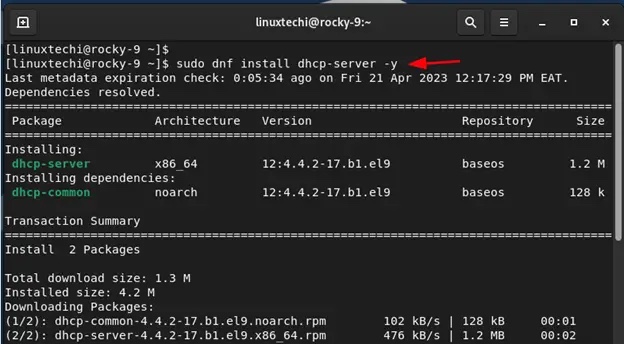
Install dhcpサーバーの後には、さらに進んで設定を構成する必要があります。そこで、DHCP 構成ファイルを開きます。
$ sudo vi /etc/dhcp/dhcpd.conf
次のコード行を構成ファイルに貼り付けます。必ずサブネットを希望の値に構成してください:
default-lease-time 3600;max-lease-time 86400;authoritative;subnet 192.168.10.0 netmask 255.255.255.0 {range 192.168.10.100 192.168.10.200;option routers 192.168.10.1;option subnet-mask 255.255.255.0;option domain-name-servers 192.168.10.1;}ファイルを保存して閉じます。
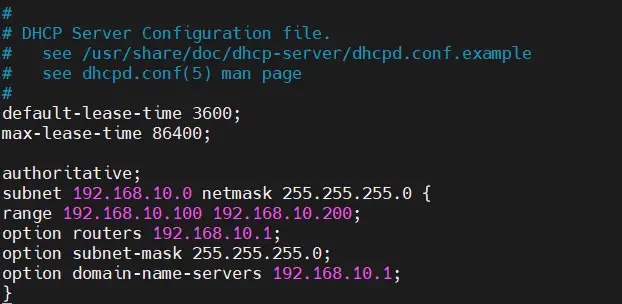
これらの値のいくつかを見てみましょう:
-
default-lease-time值指定 DHCP 服务器将地址租给客户端的时间。在这种情况下,默认租用时间值为 3600 秒或 1 小时。 -
max-lease-time是将 IP 租给客户端的最长持续时间。在我们的例子中,这被设置为 86400 秒或 24 小时。 - 下一部分是子网配置。在此设置中,
192.168.10.0是子网,255.255.255.0是子网掩码。IP 地址范围从192.168.10.100一直到192.168.10.200。 -
router选项定义默认网关。在本例中为192.168.10.1。 -
subnet-mask选项确定分配给每个客户端或主机的子网掩码。在本例中为255.255.255.0。 - 最后,
domain-name-servers选项指定 DNS 服务器。在本例中为192.168.10.1。
完成后,保存更改并退出。然后启用并启动 DHCP 服务。
$ sudo systemctl enable --now dhcpd$ sudo systemctl status dhcpd
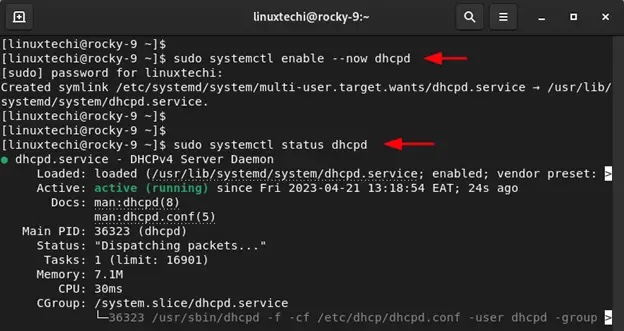
请注意:
此时,DHCP 服务应该分发 IP 地址。如果存在其他 DHCP 服务器或路由器,关闭它以避免 IP 地址分配冲突是一个聪明的选择。这将导致一些客户端从 RHEL 或 Rocky Linux 服务器上的 DHCP 服务器获得 IP 分配,而其余的则从路由器获得 IP 分配,这当然不是你想要发生的事情。请牢记,在关闭局域网设置中的其他 DHCP 服务器。
3、测试 DHCP 服务器安装
在我们模拟的 LAN 设置中,你可以看到 Ubuntu 系统已经从 RHEL 或 Rocky Linux DHCP 服务器中选择了一个 IP。
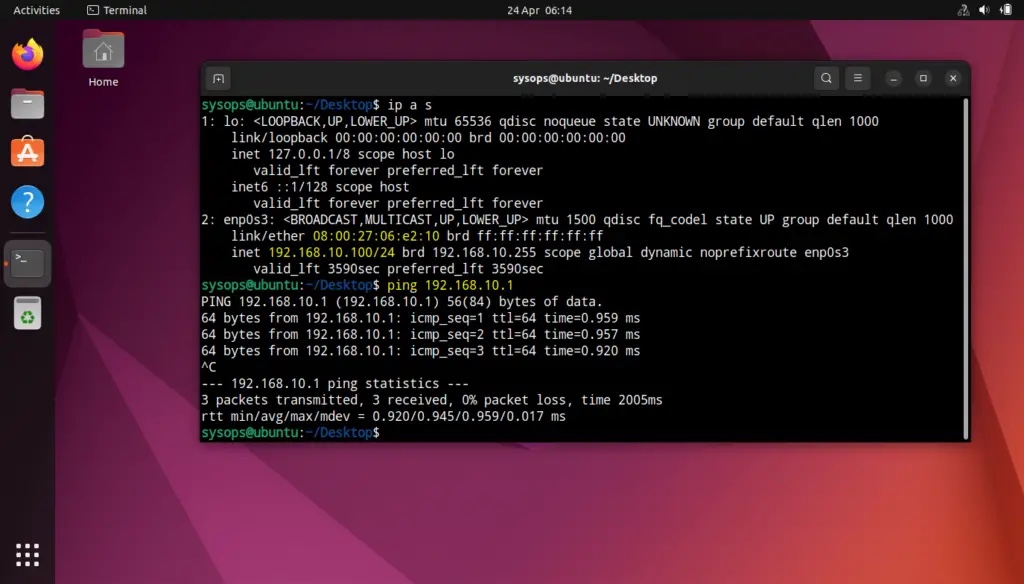
回到我们的 DHCP 服务器并在 /var/log/message 文件中搜索 Ubuntu 机器的 IP 地址:
$ sudo tail -50 /var/log/messages | grep -i 192.168.10.100

完美,上面的输出确认 Ubuntu 机器从我们的 DHCP 服务器获得了 IP 服务器。
结论
这篇文章到此结束。在本指南中,你学习了如何在 RHEL 9 / Rocky Linux 9 上安装和配置 DHCP 服务器。请在下面的评论部分发表你的疑问和反馈。
以上がRHEL 9 で DHCP サーバーを構成する方法の詳細内容です。詳細については、PHP 中国語 Web サイトの他の関連記事を参照してください。

ホットAIツール

Undresser.AI Undress
リアルなヌード写真を作成する AI 搭載アプリ

AI Clothes Remover
写真から衣服を削除するオンライン AI ツール。

Undress AI Tool
脱衣画像を無料で

Clothoff.io
AI衣類リムーバー

AI Hentai Generator
AIヘンタイを無料で生成します。

人気の記事

ホットツール

メモ帳++7.3.1
使いやすく無料のコードエディター

SublimeText3 中国語版
中国語版、とても使いやすい

ゼンドスタジオ 13.0.1
強力な PHP 統合開発環境

ドリームウィーバー CS6
ビジュアル Web 開発ツール

SublimeText3 Mac版
神レベルのコード編集ソフト(SublimeText3)

ホットトピック
 7450
7450
 15
15
 1374
1374
 52
52
 77
77
 11
11
 14
14
 7
7
 Win10 イーサネット有効 DHCP 修復方法ガイド
Dec 30, 2023 pm 02:23 PM
Win10 イーサネット有効 DHCP 修復方法ガイド
Dec 30, 2023 pm 02:23 PM
Windows 10 イーサネットで dhcp が有効になっていないというメッセージが表示されるとどうなりますか? 最近、一部のユーザーがコンピューターを使用しているときにこのような問題に遭遇しました。誰もがネットワークをより良く利用できるように、編集者は、Windows 10 イーサネットで dhcp が有効になっていないというメッセージが表示される問題の解決策を共有します。 win10 イーサネットで dhcp が有効になっていない場合の修正方法: 1. まずショートカット キー「win+r」を押して、[実行] をクリックします。 2. 次に「services.msc」と入力し、Enter キーを押します。 3. 次に、「DHCPClient」サービスを見つけてダブルクリックして開きます。 4. 最後に、アクティベーションの種類を自動に、サービスのステータスを開始に変更し、[OK] を押して設定を保存し、ローカル接続を再起動します。
 eMule検索がサーバーに接続できない問題の解決方法
Jan 25, 2024 pm 02:45 PM
eMule検索がサーバーに接続できない問題の解決方法
Jan 25, 2024 pm 02:45 PM
解決策: 1. eMule の設定をチェックして、正しいサーバー アドレスとポート番号が入力されていることを確認します; 2. ネットワーク接続を確認し、コンピューターがインターネットに接続されていることを確認し、ルーターをリセットします; 3. サーバーが正常に動作しているかどうかを確認します。ネットワーク接続に問題がない場合は、サーバーがオンラインであるかどうかを確認する必要があります; 4. eMule のバージョンを更新し、eMule 公式 Web サイトにアクセスし、eMule ソフトウェアの最新バージョンをダウンロードします。 5.助けを求めてください。
 RPC サーバーに接続できない、およびデスクトップに入れない場合の解決策
Feb 18, 2024 am 10:34 AM
RPC サーバーに接続できない、およびデスクトップに入れない場合の解決策
Feb 18, 2024 am 10:34 AM
RPC サーバーが利用できず、デスクトップからアクセスできない場合はどうすればよいですか? 近年、コンピューターとインターネットが私たちの生活の隅々に浸透しています。集中コンピューティングとリソース共有のテクノロジーとして、リモート プロシージャ コール (RPC) はネットワーク通信において重要な役割を果たします。ただし、場合によっては、RPC サーバーが利用できなくなり、デスクトップにアクセスできなくなる状況が発生することがあります。この記事では、この問題の考えられる原因のいくつかについて説明し、解決策を提供します。まず、RPC サーバーが使用できない理由を理解する必要があります。 RPCサーバーは、
 CentOSインストールヒューズとCentOSインストールサーバーの詳細説明
Feb 13, 2024 pm 08:40 PM
CentOSインストールヒューズとCentOSインストールサーバーの詳細説明
Feb 13, 2024 pm 08:40 PM
LINUX ユーザーとして、CentOS にさまざまなソフトウェアやサーバーをインストールする必要があることがよくありますが、この記事では、CentOS に Fuse をインストールしてサーバーをセットアップする方法を詳しく紹介し、関連する作業をスムーズに完了できるようにします。 CentOS のインストールfusionFuse は、権限のないユーザーがカスタマイズされたファイル システムを通じてファイル システムにアクセスして操作できるようにするユーザー スペース ファイル システム フレームワークです。CentOS への Fuse のインストールは非常に簡単で、次の手順に従うだけです: 1. ターミナルを開き、次のようにログインします。ルートユーザー。 2. 次のコマンドを使用して、fuse パッケージをインストールします: ```yuminstallfuse3。インストール プロセス中のプロンプトを確認し、「y」を入力して続行します。 4. インストール完了
 ローカル接続で DHCP が有効になっていない問題の解決方法 コンピューターがインターネットにアクセスできず、DHCP サービスが有効になっていないことを示すメッセージが表示される問題の推奨解決策。
Mar 13, 2024 pm 12:07 PM
ローカル接続で DHCP が有効になっていない問題の解決方法 コンピューターがインターネットにアクセスできず、DHCP サービスが有効になっていないことを示すメッセージが表示される問題の推奨解決策。
Mar 13, 2024 pm 12:07 PM
多くのユーザーがコンピューターを使用してイーサネットに接続すると、「DHCP が有効になっていません」というプロンプトが表示され、何をすればよいかわかりません。これは、ルーターで DHCP 機能が有効になっていないためです。この記事では、解決方法を説明します。この問題。 1. ログイン情報を確認する 「イーサネット上で DHCP が有効になっていない」問題を解決するには、まずルーターにログインする必要があります。ルーターにログインするときは、通常、ルーターのゲートウェイ、ユーザー名、およびパスワードの情報を取得する必要があります。この情報は通常、ルーターの背面にマークされています。ルーターの IP はいわゆるゲートウェイ アドレスです。一部のルーターのデフォルト ゲートウェイ アドレスは 192.168.1.1 または 192.168.0.1 です。通常、ログイン アカウントのデフォルトは admin、パスワードは admin または 123456 です。 2.ルーター管理にログインします
 Dnsmasq を DHCP リレー サーバーとして構成する方法
Mar 21, 2024 am 08:50 AM
Dnsmasq を DHCP リレー サーバーとして構成する方法
Mar 21, 2024 am 08:50 AM
DHCP リレーの役割は、2 つのサーバーが異なるサブネット上にある場合でも、受信した DHCP パケットをネットワーク上の別の DHCP サーバーに転送することです。 DHCP リレーを使用すると、ネットワーク センターに集中 DHCP サーバーを展開し、それを使用してすべてのネットワーク サブネット/VLAN に IP アドレスを動的に割り当てることができます。 Dnsmasq は、一般的に使用される DNS および DHCP プロトコル サーバーであり、ネットワーク内の動的ホスト構成の管理を支援する DHCP リレー サーバーとして構成できます。この記事では、dnsmasq を DHCP リレー サーバーとして構成する方法を説明します。コンテンツ トピック: ネットワーク トポロジ DHCP リレー上の静的 IP アドレスの構成 集中型 DHCP サーバー上の DHCP リレー D
 PHP を使用して IP プロキシ サーバーを構築するためのベスト プラクティス ガイド
Mar 11, 2024 am 08:36 AM
PHP を使用して IP プロキシ サーバーを構築するためのベスト プラクティス ガイド
Mar 11, 2024 am 08:36 AM
ネットワーク データ転送において、IP プロキシ サーバーは重要な役割を果たし、ユーザーが実際の IP アドレスを隠し、プライバシーを保護し、アクセス速度を向上させるのに役立ちます。この記事では、PHP を使用して IP プロキシ サーバーを構築する方法に関するベスト プラクティス ガイドを紹介し、具体的なコード例を示します。 IPプロキシサーバーとは何ですか? IP プロキシ サーバーは、ユーザーとターゲット サーバーの間にある中間サーバーであり、ユーザーとターゲット サーバー間の転送ステーションとして機能し、ユーザーのリクエストと応答を転送します。 IPプロキシサーバーを使用する場合
 TFTPサーバーを有効にする方法
Oct 18, 2023 am 10:18 AM
TFTPサーバーを有効にする方法
Oct 18, 2023 am 10:18 AM
TFTP サーバーを起動する手順には、TFTP サーバー ソフトウェアの選択、ソフトウェアのダウンロードとインストール、TFTP サーバーの構成、サーバーの起動とテストが含まれます。詳細な紹介: 1. TFTP サーバー ソフトウェアを選択するときは、まずニーズに合った TFTP サーバー ソフトウェアを選択する必要があります。現在、Tftpd32、PumpKIN、tftp-hpa など、多くの TFTP サーバー ソフトウェアから選択できます。すべてのソフトウェアはシンプルで使いやすいインターフェイスと設定オプションを提供します; 2. TFTP サーバー ソフトウェアなどをダウンロードしてインストールします。




